Da ich neulich (mehr aus Versehen) die Notiz-App Bear vorgestellt habe, spricht eigentlich nichts dagegen, nachzudoppeln. Und zwar mit einem offensichtlichen Kandidaten in dieser Kategorie: nämlich Simplenote.
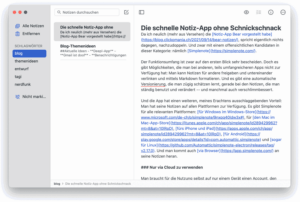
Der Funktionsumfang ist zwar auf den ersten Blick sehr bescheiden. Doch es gibt Möglichkeiten, die man bei anderen, teils umfangreicheren Apps nicht zur Verfügung hat: Man kann Notizen für andere freigeben und untereinander verlinken und mittels Markdown formatieren.
Und es gibt eine automatische Versionierung, die man zügig schätzen lernt, gerade bei den Notizen, die man ständig benutzt und verändert – und manchmal auch verschlimmbessert.
Und die App hat einen weiteren, meines Erachtens ausschlaggebenden Vorteil: Man hat seine Notizen auf allen Plattformen zur Verfügung. Es gibt Simplenote für alle relevanten Plattformen: für Windows im Windows-Store, für den Mac im Mac-App-Store, fürs iPhone und iPad, für Android und sogar für Linux. Und man kommt auch via Browser an seine Notizen heran.
Nur via Cloud zu verwenden
Man braucht für die Nutzung selbst auf nur einem Gerät einen Account, den man auf simplenote.com anlegt. Da die App von WordPress-Erfinderin Automattic stammt, kann man sich auch mit seinem Account für WordPress.com einloggen. Für Cloud-Abstinenzler ist diese App nichts – für diese Klientel habe ich einen Tipp am Ende des Beitrags.
Was den Funktionsumfang angeht, ist der – getreu dem Namen – aufs Notwendigste reduziert: Es gibt links eine chronologische Liste der Notizen mit Suchfunktion, rechts eine Ansicht der ausgewählten Notiz. Im Menü Format gibt es einen einzigen Befehl, nämlich Insert Checklist. Er fügt ein Kontrollkästchen (Checkbox) ein, das man an- oder abhacken kann.
Das wirkt so, als ob man keinerlei Formatierungen verwenden könnte. Dem ist aber nicht so: Simplenote unterstützt Markdown, die hier immer wieder in den höchsten Tönen gelobte Auszeichnungssprache.
Möchte man eine Notiz in Markdown abfassen, dann klickt man auf den Menü-Knopf mit den drei Punkten in der rechten oberen Ecke und aktiviert das Häkchen bei Markdown.
Die Markdown-Vorschau ein- und ausschalten
Auf den ersten Blick passiert nichts – aber es ist nun möglich, über den am Augen-Symbol erkenntliche Vorschau-Knopf oder mit dem Tastenkürzel Ctrl Shift p zwischen der Code-Ansicht und der WYSIWYG-Darstellung umzuschalten.
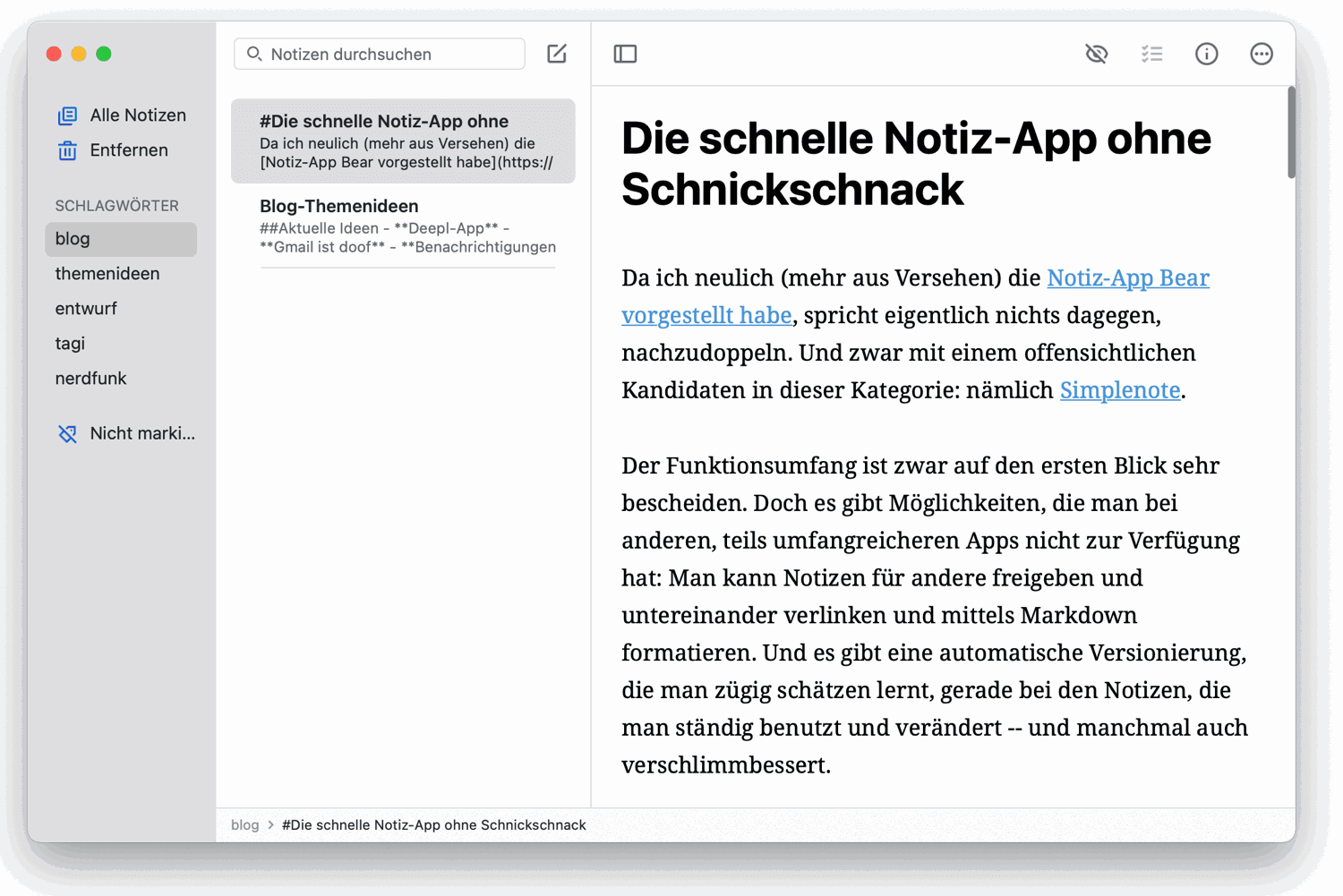
Für Leute, die auch sonst mit Markdown arbeiten, ist das die halbe Miete: Diese Funktion gewährleistet den reibungslosen Austausch von Informationen, zum Beispiel mit dem Texteditor.
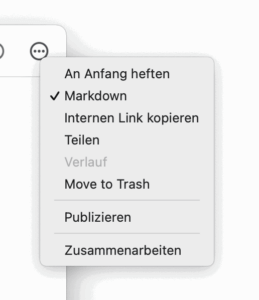
In diesem Menü gibt es weitere Befehle:
- Über Pin to Top heftet man eine Notiz zuoberst in der Liste an,
- der Befehl Copy internal link erzeugt einen Link zur aktuellen Notiz, über den man in einer anderen Notiz darauf Bezug nimmt,
- via History sieht man frühere Versionen seiner Notiz,
- mit Publish gibt man für andere eine schreibgeschützte Ansicht frei und
- mit Collaborate lädt man andere zur Mitarbeit ein.
Wie diese Zusammenarbeit funktioniert, ist in der Hilfe beschrieben:
Wenn andere Personen eine Ihrer Notizen anzeigen und bearbeiten können sollen, fügen Sie deren E-Mail-Adresse als Markierung hinzu. In der iOS-App tippen Sie auf das Symbol im Infobereich und dann auf «Zusammenarbeiten». Die freigegebene Notiz erscheint bei den hinzugefügten Leuten in der Liste der Notizen.
Stellt sich natürlich sofort die Frage, wie Notizen mit Tags versehen werden. Das ist simpel: Am unteren Rand im Editor-Bereich findet sich ein Eingabefeld, in das man die Tags einträgt.
Genau der richtige Funktionsumfang für mich
Fazit: Für mich sind die klassischen Notiz-Apps in aller Regel zu überdimensioniert. Ich brauche sie wirklich nur, um Stichworte festzuhalten. Ich habe einige Checklisten, zum Beispiel für Produktionsabläufe, bei denen ich nichts Wesentliches vergessen sollte: Das sind Aufzählungslisten mit höchstens ein oder zwei Dutzend Punkten.
Wichtig ist für mich auch die Sammlung mit den Themen-Ideen. Diese Listen sind etwas länger, da sich ein gewisser Bodensatz an unrealisierten Themen ansammelt. Aber auch die sind nicht unendlich lang. Der Einfachheit halber führe ich auch die To-Do-Listen mit den mittelfristigen Plänen in meinen Notizen. Und ich sammle aufs Geratewohl Ideen und Links, mit denen ich unmittelbar nichts anzufangen weiss. Das ergibt eine Handvoll Notizen von überschaubarem Umfang.
Ein hohes Arbeitstempo ist oberstes Gebot
Entsprechend wichtig ist es, dass ich meine Notizen schnell und unkompliziert zur Verfügung habe. So schön all die Funktionen in Onenote sind: Eine App, die fünf Sekunden zum Laden und zehn Sekunden für die Synchronisation benötigt, taugt für meine Zwecke nicht. (Ich muss Microsoft aber zugutehalten, dass die App in letzter Zeit offenbar in Sachen Geschwindigkeit deutlich optimiert worden ist.)
Simplenote entspricht meinen Bedürfnissen. Die App startet zügig und auch das Laden von Notizen erfolgt rasant, und darum ist die App inzwischen daran, für die aufgezählten Zwecke zu meiner bevorzugten Software zu avancieren. Kritisieren würde ich die etwas dürftige Darstellung. Es gibt unter View > Theme ein helles und ein dunkles Thema zur Auswahl – nicht gerade üppig. Andere Apps wie das erwähnte Bear haben diesbezüglich mehr zu bieten.
Gut finde ich allerdings die Exportmöglichkeit: Mit ihr sichert man seine Notizen lokal, was man als Backup-Verfechter unbedingt tun möchte. Die Mac-Version aus dem App-Store stellt diese Funktion leider nicht zur Verfügung, aber man kann seinen Export via Web veranlassen.
Ein paar Alternativen zum Schluss
Solltet ihr andere Notizen-Bedürfnisse haben, aber von Onenote oder Evernote trotzdem nicht begeistert sein, dann weise ich darauf hin, dass ich auch noch andere Empfehlungen habe: Notion (Eine Notiz-App, die die Leute zum Schwärmen bringt) oder Joplin (An dieser App hätte Janis ihre Freude gehabt) haben zu recht eingefleischte Nutzerschaften.
Leuten, die kein Vertrauen in die Cloud aufbringen mögen¹, empfehle ich die Selbstdokumentation via Dokuwiki. Diese Software stelle ich im Beitrag Liberté, Egalité, installé vor. Ich nutze sie nach wie vor, allerdings inzwischen mehr für meine statischen Wissenssammlungen als für die aktuellen und ständig aktualisierten Notizen.
Fussnoten
1) Eine Ergänzung dazu: Simplenote setzt ganz auf die Cloud und ist nicht hundertprozentig ausfallsicher. Ich habe einen Ausfall mit dieser App erlebt, den ich im Beitrag Wer der Cloud vertraut, hat auf Sand gebaut beschreibe. Dieses Risiko muss bedacht werden – und wer es nicht eingehen möchte, ist mit einer hybriden Lösung wie Onenote, bei der die Notizbücher lokal gespeichert und synchronisiert werden, besser bedient. ↩
Beitragsbild: Auch eine gute Methode, auf Markdown muss man bei der allerdings verzichten (Adolfo Félix, Unsplash-Lizenz).

Als Alternative zu DokuWiki kann ich Wiki.js (https://js.wiki/) empfehlen. Es bietet einen vergleichbaren Funktionsumfang, ist aber schöner anzusehen.
Mein Setup als Markdown-Fan: Qownnotes auf Windows und Markor auf Android (seitdem Markor Suche über alle Dokumente hinweg zulässt erst recht). Das Ganze synce ich via Syncthing. So bin ich 100% weg von der Wolke!